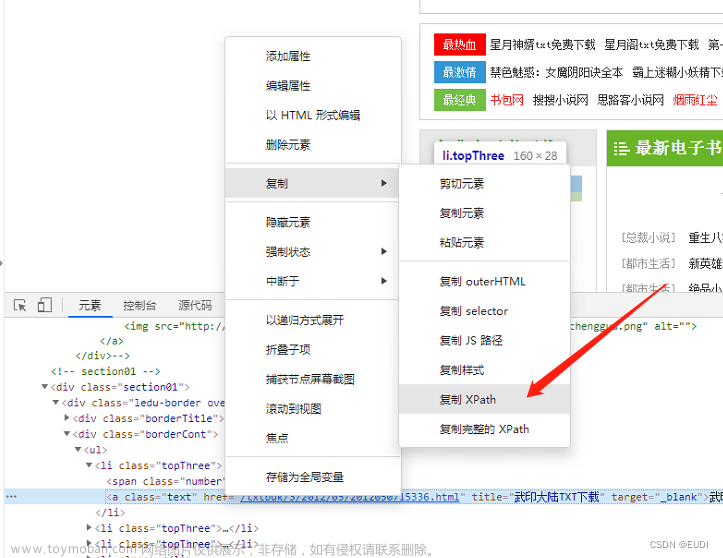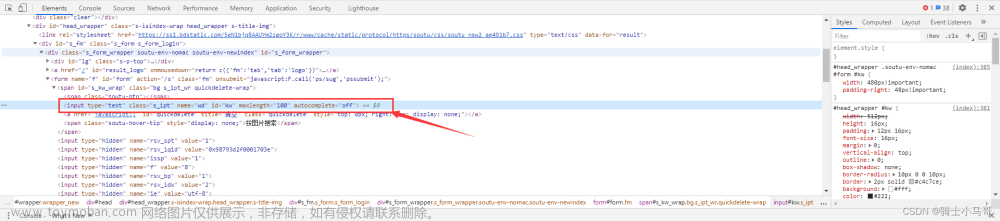操作控件需要以下几个步骤:
第一步 实例化要操作的进程:得到的app是Application对象。
第二步 选择窗口 :app.window('一个或多个筛选条件') 得到的窗口是WindowSpecification对象
第三步:基于WindowSpecification对象使用其方法再往下查找,定位到具体的控件
第四步:使用控件的方法属性执行我们需要的操作。
WindowSpecification源码中有一些自带的方法可以直接使用,也有注释说到:
WindowSpecification 说明
该对象中__getattribute__和__getitem__两个魔术方法,隐式地记录一些私有方法
我们可以继续往下一层一层的查找,下面一层一层的控件其实是各种各样的wrapper对象,wrapper有很多种是一系列对象,对象源码都在pywinauto源码的controls目录中
以下总结了常用方法,基本可以满足所有场景的操作,如下:
一、 层级查找控件的方法
window(**kwargs) # 用于窗口的查找
child_window(**kwargs) # 可以不管层级的找后代中某个符合条件的元素,最常用
parent() # 返回此元素的父元素,没有参数
children(**kwargs) # 返回符合条件的子元素列表,支持索引,是BaseWrapper对象(或子类)
iter_children(**kwargs) # 返回子元素的迭代器,是BaseWrapper对象(或子类)
descendants(**kwargs) # 返回符合条件的所有后代元素列表,是BaseWrapper对象(或子类)
iter_children(**kwargs) # 符合条件后代元素迭代器,是BaseWrapper对象(或子类)二、 kwargs筛选条件
常用的一些筛选条件:
class_name=None, # 类名
class_name_re=None, # 正则匹配类名
title=None, # 控件的标题文字,对应inspect中Name字段
title_re=None, # 正则匹配文字
control_type=None, # 控件类型,inspect界面LocalizedControlType字段的英文名
best_match=None, # 这个有坑,我不喜欢用,下文有讲解
auto_id=None, # 这个也是固定的可以用,inspect界面AutomationId字段,但是很多控件没有这个属性三、 控件常用的方法属性
3.1、 以下几个只支持窗口模式的控件
dlg.close() # 关闭界面
dlg.minimize() # 最小化界面
dlg.maximize() # 最大化界面
dlg.restore() # 将窗口恢复为正常大小,比如最小化的让他正常显示在桌面
dlg.get_show_state() # 正常0,最大化1,最小化2dlg.exists(timeout=None, retry_interval=None) # 判断是否存在
#timeout:等待时间,一般默认5s
#retry_interval:timeout内重试时间
dlg.wait(wait_for, timeout=None, retry_interval=None) # 等待窗口处于特定状态
dlg.wait_not(wait_for_not, timeout=None, retry_interval=None) # 等待窗口不处于特定状态,即等待消失
# wait_for/wait_for_not:
# * 'exists' means that the window is a valid handle
# * 'visible' means that the window is not hidden
# * 'enabled' means that the window is not disabled
# * 'ready' means that the window is visible and enabled
# * 'active' means that the window is active
# timeout:等待多久
# retry_interval:timeout内重试时间
# eg: dlg.wait('ready')
3.2、常用鼠标键盘操作 =====================================================================================
ctrl.click_input() # 左键单击
ctrl.right_click_input() # 鼠标单击
# 键盘输入,底层还是调用keyboard.send_keys
ctrl.type_keys(keys, pause = None, with_spaces = False,)
# keys:要输入的文字内容
# pause:每输入一个字符后等待时间,默认0.01就行
# with_spaces:是否保留keys中的所有空格,默认去除0
ctrl.double_click_input(button ="left", coords = (None, None)) # 左键双击
ctrl.press_mouse_input(coords = (None, None)) # 指定坐标按下左键,不传坐标默认左上角
ctrl.release_mouse_input(coords = (None, None)) # 指定坐标释放左键,不传坐标默认左上角
ctrl.move_mouse_input(coords=(0, 0)) # 将鼠标移动到指定坐标,不传坐标默认左上角
ctrl.drag_mouse_input(dst=(0, 0)) # 将ctrl拖动到dst,是press-move-release操作集合
3.2、控件的常用属性
ctrl.children_texts() # 所有子控件的文字列表,对应inspect中Name字段
ctrl.window_text() # 控件的标题文字,对应inspect中Name字段
ctrl.class_name() # 控件的类名,对应inspect中ClassName字段,有些控件没有类名
ctrl.element_info.control_type # 控件类型,inspect界面LocalizedControlType字段的英文名
ctrl.is_child(parent) # ctrl是否是parent的子控件
ctrl.legacy_properties().get('Value') # 可以获取inspect界面LegacyIAccessible开头的一系列字段,在源码uiawraper.py中找到了这个方法,非常有用
3.3、控件常用操作
ctrl.draw_outline(colour='green') # 空间外围画框,便于查看,支持'red', 'green', 'blue'
ctrl.is_dialog # 判断是否为dialog,一个微信是一个dialog,就是窗口
ctrl.print_control_identifiers(depth=None, filename=None) # 打印其包含的元素,详见打印元素
ctrl.scroll(direction, amount, count=1,) # 滚动
direction :"up", "down", "left", "right"/amount:"line" or "page"/count:int 滚动次数
ctrl.capture_as_image() # 返回控件的 PIL image对象,可继续使用其方法如下:
eg:ctrl.capture_as_image().save(img_path)
ret = ctrl.rectangle() # 控件上下左右坐标,(L430, T177, R1490, B941),可.输出上下左右
eg:ret.top=177/ret.bottom=941/ret.left=430/ret.right=1490基于pywinauto实现PC端自动化 python操作微信自动化 - 沐雨橙风633 - 博客园
文章来源地址https://www.toymoban.com/news/detail-807919.html
文章来源:https://www.toymoban.com/news/detail-807919.html
到了这里,关于PC端windows自动化:pywinauto(三)控件定位方法和控件可用方法的文章就介绍完了。如果您还想了解更多内容,请在右上角搜索TOY模板网以前的文章或继续浏览下面的相关文章,希望大家以后多多支持TOY模板网!